Évitez de falsifier le registre Windows pour éviter ce problème
- L'onglet Emplacement vous permet d'accéder aux détails du répertoire du dossier ou du fichier.
- Il peut être manquant en raison du type de dossier et de réglages incorrects dans le registre Windows.
- Vous devriez également envisager de mettre fin au processus de l'explorateur de fichiers et de le redémarrer.
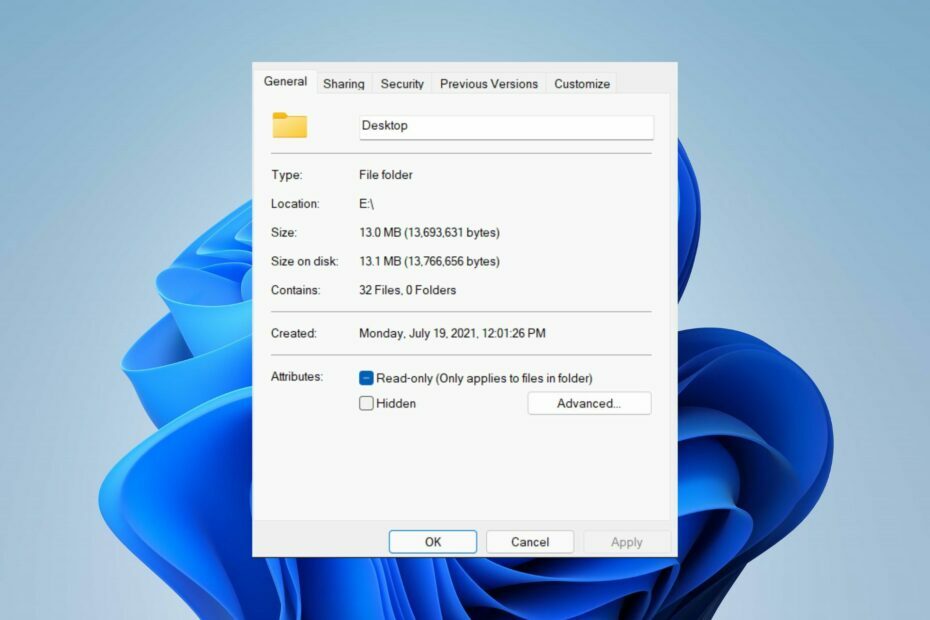
XINSTALLER EN CLIQUANT SUR LE FICHIER DE TÉLÉCHARGEMENT
Ce logiciel réparera les erreurs informatiques courantes, vous protégera contre la perte de fichiers, les logiciels malveillants, les pannes matérielles et optimisera votre PC pour des performances maximales. Résolvez les problèmes de PC et supprimez les virus maintenant en 3 étapes faciles :
- Télécharger l'outil de réparation Restoro PC qui vient avec des technologies brevetées (brevet disponible ici).
- Cliquez sur Lancer l'analyse pour trouver les problèmes Windows qui pourraient causer des problèmes au PC.
- Cliquez sur Tout réparer pour résoudre les problèmes affectant la sécurité et les performances de votre ordinateur.
- Restoro a été téléchargé par 0 lecteurs ce mois-ci.
Les propriétés du dossier donnent aux utilisateurs des détails tels que la date de création, le nom du dossier, la taille, etc. Cependant, il peut arriver que vous rencontriez pas d'onglet de localisation dans les propriétés de vos dossiers Windows. Nous allons donc vous guider à travers les étapes pour le dépanner et le réactiver.
Alternativement, vous pouvez consulter notre guide détaillé sur la fixation du problème d'accès au dossier refusé sur Windows 11.
Pourquoi ne puis-je pas trouver l'onglet d'emplacement dans les propriétés du dossier ?
Plusieurs facteurs peuvent être responsables de l'onglet d'emplacement manquant dans les propriétés du dossier sous Windows 11. Les plus notables sont :
- Le dossier ne prend pas en charge le déplacement - Certains dossiers prennent en charge le déplacement vers un autre emplacement, d'autres non. Les dossiers qui prennent en charge le déplacement d'un emplacement à un autre affichent l'onglet Emplacement du fichier par défaut. Ainsi, l'onglet d'emplacement peut ne pas s'afficher si le dossier n'est pas mobile.
- Problèmes avec le registre Windows – Le registre Windows contient la documentation des dossiers et des services. Ainsi, l'onglet d'emplacement manquant dans les propriétés du dossier peut être dû à des problèmes avec les clés de registre et une mauvaise configuration. Aussi un registre corrompu peut entraîner l'indisponibilité de l'onglet de localisation.
Les causes peuvent varier sur différents ordinateurs en fonction du type de dossier auquel vous essayez d'accéder. Néanmoins, explorons les solutions suivantes mises en évidence ci-dessous.
Que puis-je faire si je ne trouve pas l'onglet de localisation dans les propriétés ?
Avant d'essayer des étapes avancées, suivez les étapes suivantes :
- Désactivez le logiciel antivirus tiers.
- Redémarrez Windows en mode sans échec et vérifiez si l'onglet d'emplacement apparaît dans les propriétés du dossier.
Si le problème persiste, essayez les solutions ci-dessous :
1. Utiliser le registre Windows
- Presse les fenêtres + R clé pour ouvrir le Courir boîte de dialogue, tapez Regedit, et appuyez sur D'ACCORD pour ouvrir le Éditeur de registre.
- Accédez aux touches suivantes:
HKEY_CLASSES_ROOT\Directory\shellex\PropertySheetHandlers - Faites un clic droit sur Gestionnaires de propriété et sélectionnez Nouveau dans le menu déroulant, puis cliquez sur Clé.
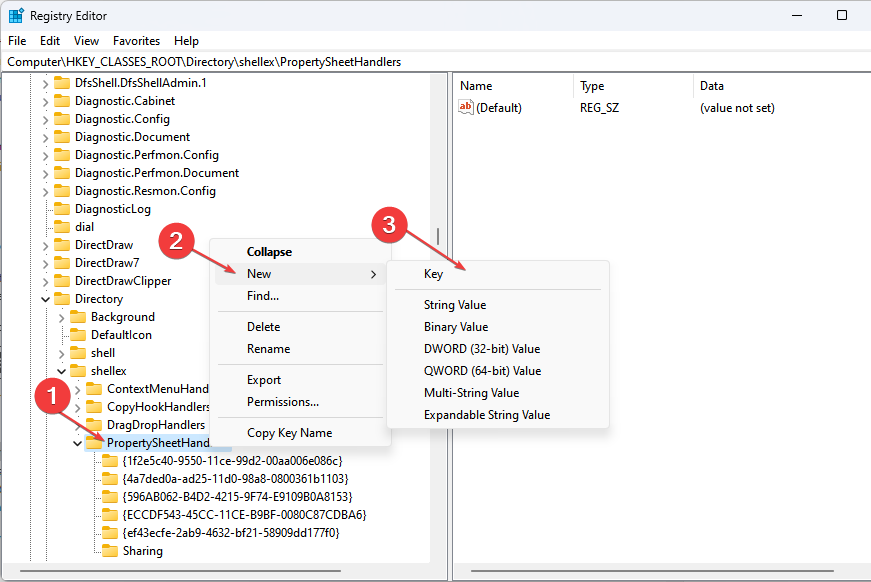
- Renommez le nouvelle clé pour 4a7ded0a – ad25 – 11d0 – 98a8 – 0800361b1103.
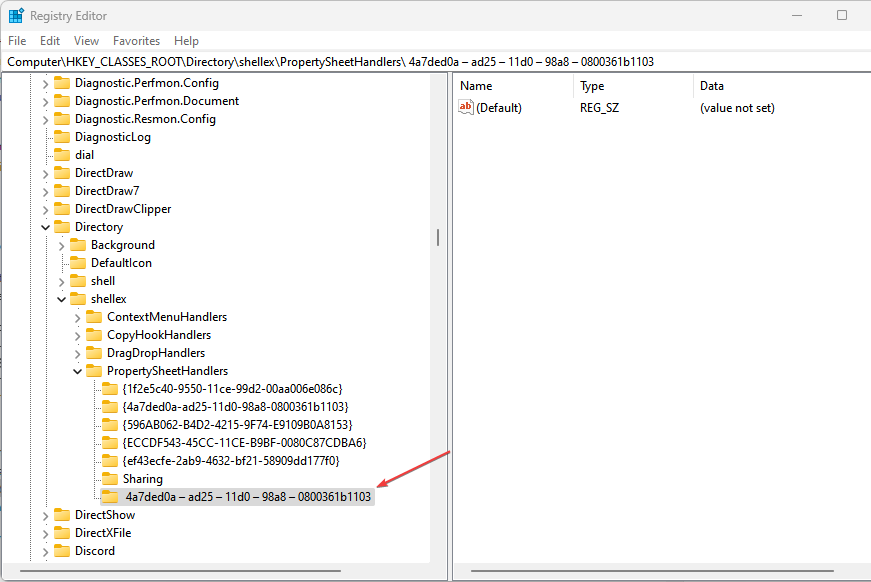
- Quittez le Éditeur de registre et redémarrez votre PC pour voir si le Emplacement l'onglet est visible dans le dossier Propriétés.
La modification de l'éditeur de registre vous permet d'accéder aux clés de registre et de les modifier pour corriger l'onglet sans emplacement dans le problème des propriétés.
2. Terminez le processus de l'Explorateur de fichiers et redémarrez-le
- Presse les fenêtres + R clé pour ouvrir le Courir boîte de dialogue, tapez taskmgr.exe, et cliquez D'ACCORD ouvrir Gestionnaire des tâches.
- Trouvez le Explorateur de fichiers app, faites un clic droit dessus, puis sélectionnez Tâche finale dans le menu déroulant.

- Sélectionner Déposer dans la barre des tâches et cliquez sur Exécuter une nouvelle tâche du menu.

- Taper explorer.exe dans la case et cliquez D'ACCORD pour redémarrer le processus de l'explorateur de fichiers sur votre ordinateur.
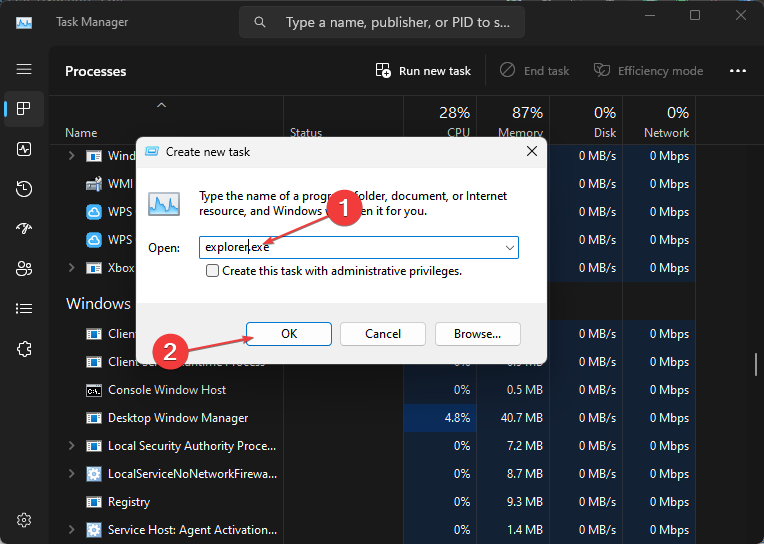
- Redémarrez votre PC et vérifiez si le problème persiste.
- Fusionner les lecteurs C et D sous Windows 11: comment procéder en 3 étapes
- Comment récupérer des notes autocollantes supprimées sur Windows 11
- NET HELPMSG 2221: comment réinitialiser les droits d'administrateur
- Version du BIOS GPU: comment la trouver en 5 étapes simples
- Google Meet pour Windows 11: comment télécharger et installer
La fin des tâches pour les processus de l'Explorateur de fichiers sur votre PC arrêtera les activités d'arrière-plan affectant le dossier auquel vous essayez d'accéder.
Aussi, vous pourriez être intéressé par notre article sur comment s'approprier le dossier ou le fichier sur votre PC pour résoudre les problèmes d'autorisation.
De même, notre guide détaillé pour réparer le volet de prévisualisation de l'explorateur de fichiers s'il ne fonctionne pas peut également être utile si vous rencontrez de tels problèmes.
Pour d'autres questions ou suggestions concernant ce guide, veuillez les déposer dans la section des commentaires.
Vous avez toujours des problèmes? Corrigez-les avec cet outil :
SPONSORISÉ
Si les conseils ci-dessus n'ont pas résolu votre problème, votre PC peut rencontrer des problèmes Windows plus profonds. Nous recommandons télécharger cet outil de réparation de PC (évalué Excellent sur TrustPilot.com) pour y répondre facilement. Après l'installation, cliquez simplement sur le Lancer l'analyse bouton puis appuyez sur Tout réparer.


